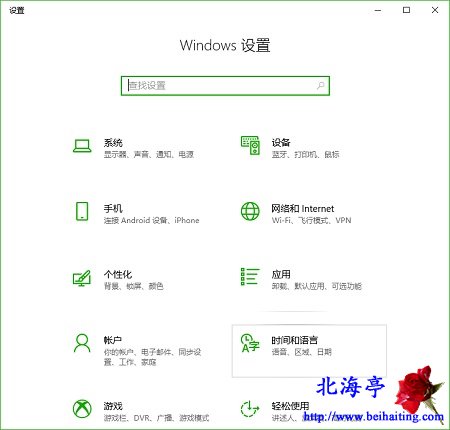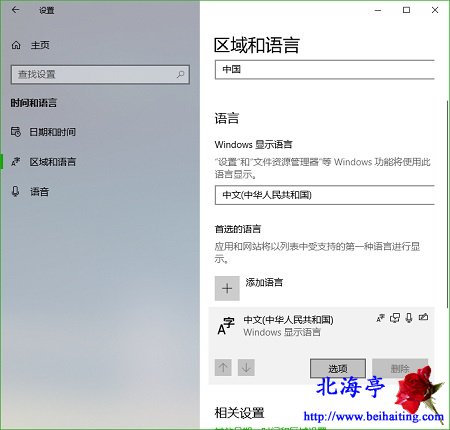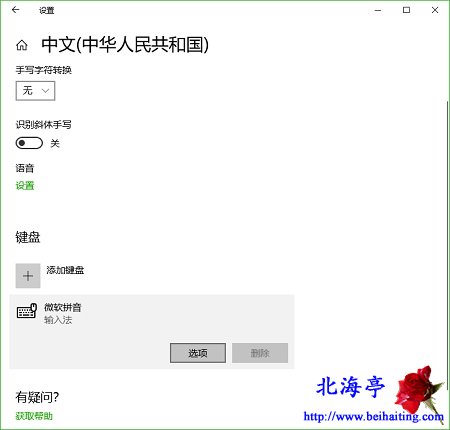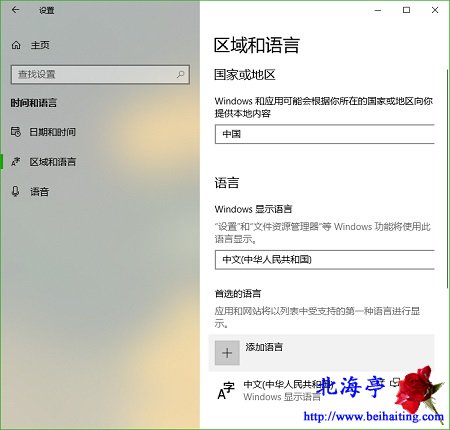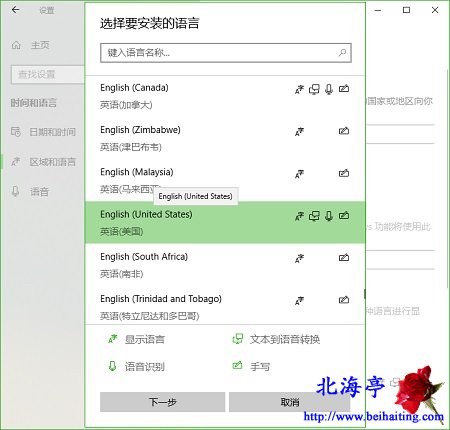Win10玩游戏怎么关闭SHIFT快捷键切换到中文输入法?
时间:2018-08-10 09:06 来源:www.beihaiting.com 作者:IT信息技术民工 点击:次
Win10玩游戏怎么关闭SHIFT快捷键切换到中文输入法?下面提供两种解决办法,希望您喜欢。 方法一、设置微软拼音输入法 第一步、按下Win+I打开Windows设置,点击其中“时间和语言”
第二步、在时间和语言窗口,点击左侧切换到“区域和语言”选项卡,在右侧窗口找到并点击“中文”,出现“选项”按钮后,点击它
第三步、在中文窗口,找到并点击“微软拼音”出现“选项”按钮后点击
第四步、在微软拼音窗口,点击“按键”
第五步、在按键窗口,根据个人需要,将中/英文模式切换,设置成“CTRL”或者“无”即可
方法二、添加语言 第一步、参考方法一操作方法打开时间和语言设置窗口后,切换到“区域和语言”选项卡,在右侧窗口找到并点击“添加语言”按钮
第二步、在选择需要安装的语言窗口,找到并点击选中“English(United States)英语(美国)”,然后点击“下一步”,按照提示按照英语输入法就可以了
|